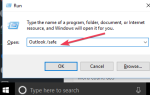Wyobraź sobie, że rano rano otwierasz Skype, aby sprawdzić znajomych lub krewnych, i nagle widzisz mnóstwo dziwnych wiadomości wysyłanych z lewej i prawej strony konta. To nie jest coś, co ktoś chce zobaczyć. Ale niektórzy użytkownicy zrobili to, na co mieli wpływ Wirus Skype, który automatycznie wysyła wiadomości. Teraz, jeśli to niestety dotyczy ciebie, nie stresuj się. Postępuj zgodnie z instrukcjami, które wymieniliśmy poniżej.
Co zrobić, jeśli ktoś rozsyła kontakty z twojego konta Skype
- Zresetuj hasło do konta i skonfiguruj weryfikację dwuetapową
- Przeskanuj komputer w poszukiwaniu złośliwego oprogramowania
- Ponownie zainstaluj Skype
Rozwiązanie 1 — Zresetuj hasło do konta i skonfiguruj weryfikację dwuetapową
Wszystko zaczęło się od jednego małego błędu otwarcia pliku lub linku z losowej wiadomości wysłanej przez kompletnego nieznajomego. Istnieją rzeczywiście inne sposoby, aby spamer infiltrował twoje konto Skype, ale nie są one tak prawdopodobne.
Następnie przejęli kontrolę nad Twoim kontem, a bot zaczyna spamować twoje kontakty linkami różnych stron internetowych. Wirus ten jest najczęściej kojarzony z oprogramowaniem reklamowym, ale kto wie, jakie są ich intencje, prawda?
Pierwszym krokiem musi być zresetowanie hasła do konta Microsoft powiązanego ze Skype. Następnie musisz ustawić 2-etapową miarę weryfikacji, aby uniknąć przyszłej infiltracji.
Oto, co musisz zrobić krok po kroku:
- Otwórz przeglądarkę i przejdź do konta Microsoft dla sieci Web.
- Zaloguj się za pomocą konto Microsoft Jesteś za pomocą Skype.

- Wybierać Bezpieczeństwo z paska menu.

- Kliknij Zmień hasło.

- Zmień swoje hasło. Zalecamy łączenie wielkich i małych liter, znaków i cyfr, aby stworzyć silniejsze hasło.
- Teraz wróć i kliknij Zaktualizuj informacje o bezpieczeństwie i dodaj dodatkową warstwę bezpieczeństwa. W moim przypadku wybrałem numer telefonu, ale możesz wybrać alternatywny adres e-mail, jeśli to twoja filiżanka herbaty. Są to opcje weryfikacji dwuetapowej i zdecydowanie je zalecamy.
- Potwierdź zmiany, ale jeszcze nie loguj się do Skype.
Rozwiązanie 2 — Przeskanuj komputer w poszukiwaniu złośliwego oprogramowania
Teraz, gdy wzmocniliśmy konto, wyeliminujmy potencjalne zagrożenie. Złośliwe oprogramowanie ma różne kształty, ale dobre narzędzie do ochrony przed złośliwym oprogramowaniem powinno je usunąć w mgnieniu oka. Możesz użyć dowolnego pakietu innej firmy lub wbudowanego programu Windows Defender, aby przeprowadzić głębokie skanowanie i usunąć całe złośliwe oprogramowanie.
Ponieważ procedura może się różnić w przypadku narzędzi innych firm, pokażemy Ci, jak przeprowadzić głębokie skanowanie za pomocą Windows Defender. Aby to zrobić, wykonaj następujące instrukcje:
- otwarty Windows Defender z obszaru powiadomień paska zadań.
- Wybierać Wirus ochrona przed zagrożeniami.

- Wybierać Opcje skanowania.

- Wybierz Windows Defender Offline Scan.
- Kliknij Skanuj teraz.
- Komputer uruchomi się ponownie i rozpocznie się proces skanowania.
Inną opcją jest uzyskanie dedykowanego programu antywirusowego. Zdecydowanie zalecamy Bitdefender 2019. Bitdefender oferuje w tej wersji nie tylko proste oprogramowanie antywirusowe, ale także skaner złośliwego oprogramowania i VPN. Korzystanie z niego będzie przyjemnością, a także będziesz mieć codziennie wszystkie parametry bezpieczeństwa.
- Pobierz Bitdefender Antivirus 2019 w specjalnej cenie 35%
Rozwiązanie 3 — Zainstaluj ponownie Skype
Wreszcie doszliśmy do ostatniego kroku, jakim jest ponowna instalacja. Dotyczy to zarówno wersji Skype UWP, jak i stacjonarnych, i obie wymagają czystej instalacji. Co oznacza, że musisz usunąć określony plik XML zawierający złośliwe pliki, których spamerzy używają do uzyskania kontroli nad komputerem.
Oto jak ponownie zainstalować Skype na komputer i usunąć uszkodzony plik XML:
- Otwórz Start, kliknij prawym przyciskiem myszy Skype i odinstaluj go.
- naciśnij Klawisz Windows + R. aby otworzyć wiersz Uruchom podniesione.
- W wierszu polecenia skopiuj-wklej %dane aplikacji% i naciśnij Enter.
- Otworzyć Folder Skype.
- Usuń shared.xml i usuń to.
- Uruchom ponownie komputer.
- zainstalować Skype jeszcze raz. Tutaj znajdziesz konfigurację.
- Zaloguj się przy użyciu swojego konta i nowego hasła, a Ty powinieneś być bezpieczny.
Ponadto, jeśli używasz Skype’a na Androida lub iOS, usuń aplikację i wszystkie dane z pamięci podręcznej i zainstaluj ją ponownie. I pamiętaj, aby nie klikać wiadomości nieznajomych. Nowa wersja Skype pozwala osobom, które nie są na Twojej liście kontaktów, wysyłać Ci wiadomości. Więc proszę zachować ostrożność.
Powiedziawszy to, możemy zakończyć ten artykuł. Mamy nadzieję, że po wykonaniu tych 3 kroków nie będziesz mieć więcej problemów z wirusem Skype i automatycznymi sztuczkami polegającymi na wysyłaniu wiadomości. Nie zapomnij powiedzieć nam, czy to pomogło Ci w komentarzach poniżej.




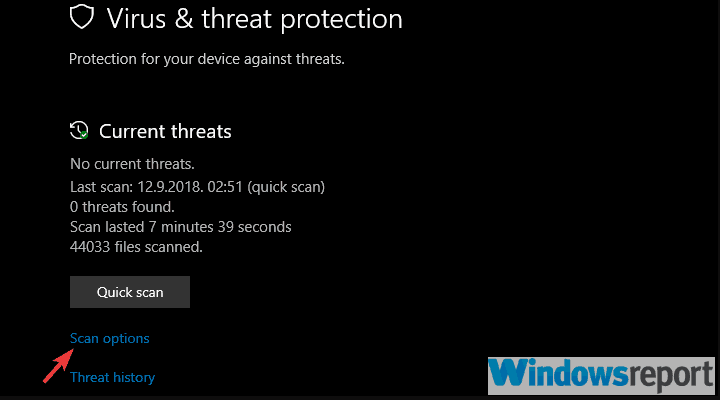



![Co zrobić, jeśli Zapora systemu Windows 10 blokuje Skype [PROSTY PRZEWODNIK]](https://pogotowie-komputerowe.org.pl/wp-content/cache/thumb/83/d328665cc13aa83_150x95.png)